FTP服務器工具可輕鬆將安卓手機連接到FTP服務器,界麵簡潔,操作便捷。它能列出服務器存儲內容,查看已安裝應用,並支持手機數據備份與上傳,高效滿足用戶多樣化需求。
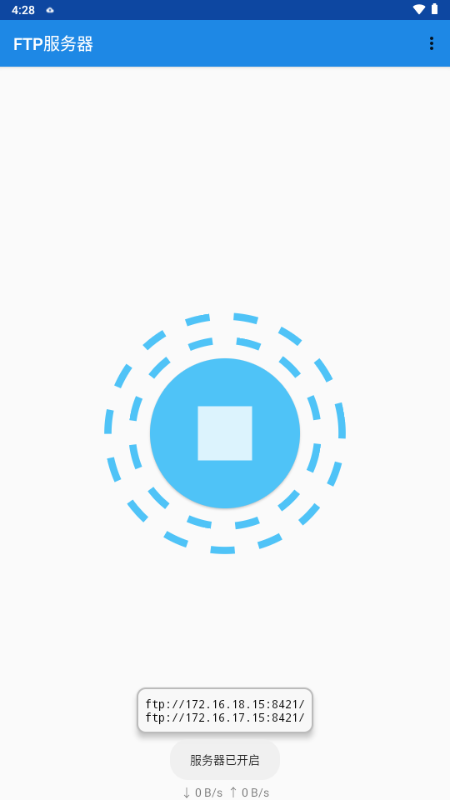
安裝FTP服務器軟件
選擇合適的FTP服務器軟件:
如果你是在手機上使用,可以下載專門的FTP服務器應用(例如:FTP Server 或 Solid Explorer 等支持FTP功能的應用)。
如果是電腦端,可以選擇如 FileZilla Server、vsftpd(Linux)、IIS FTP(Windows)等。
下載並安裝:
在應用商店或官網下載官方正版軟件,並完成安裝。
啟動服務:
安裝完成後打開軟件,通常會有一個“啟動”按鈕,點擊即可開啟FTP服務。
配置FTP服務器
設置訪問權限:
設置用戶名和密碼(有些應用默認允許匿名訪問)。
指定哪些目錄可以被訪問和操作。
添加共享目錄:
進入設置界麵,找到【添加其他文件夾】或【管理已添加的文件夾】選項。
選擇你需要共享的文件夾路徑(內部存儲、SD卡或其他外部存儲設備)。
將這些目錄掛載到FTP根目錄下,以便遠程訪問。
設置網絡參數:
查看本機IP地址(局域網中使用)。
如果需要外網訪問,還需設置端口轉發(通常是21端口)或使用內網穿透工具。
連接FTP服務器
方法一:通過瀏覽器訪問
打開瀏覽器,在地址欄輸入:
深色版本
ftp://[IP地址]:[端口號]
例如:
深色版本
ftp://192.168.1.100:21
輸入用戶名和密碼後即可查看文件列表。
方法二:使用FTP客戶端(推薦)
下載並安裝FTP客戶端軟件,如:
Windows:FileZilla、WinSCP
Mac/Linux:Cyberduck、FileZilla
手機端:Solid Explorer、AndSMB、FTP Server 自帶客戶端功能
打開軟件,輸入以下信息:
主機名/IP地址
用戶名
密碼
端口號(默認為21)
點擊連接後即可進行文件上傳、下載、刪除等操作。
備份與同步數據
備份手機資料:
使用FTP服務器將手機中的照片、文檔、視頻等上傳到遠程服務器,確保數據安全。
配合FreeFileSync同步文件夾:
FreeFileSync 是一個免費的文件夾同步工具。
可以將FTP服務器上的某個目錄與本地電腦目錄進行雙向同步,保持文件一致性。
注意:如果卸載重裝FTP服務器App,會導致文件修改時間丟失,影響同步判斷。
常見問題與注意事項
問題 解決方案
無法寫入外部存儲 檢查是否授權了存儲權限;部分設備需通過SAF(Storage Access Framework)模式添加目錄
文件同步識別為新文件 卸載重裝可能導致變更追蹤數據庫丟失,建議在同步前備份該數據庫
局域網外無法訪問 檢查路由器是否開放21端口,或使用內網穿透工具(如花生殼、frp)
速度慢 檢查網絡狀況,關閉其他占用帶寬的應用程序
更新日誌說明(v2.1.0.1)
性能優化:重構了SAF部分,提升列出文件的速度。
功能增強:現在可以從SAF添加目錄並掛載到FTP根目錄,方便同步外部存儲設備內容。
注意事項:外部存儲設備不支持寫入文件修改日期,因此App內部維護了一個變更追蹤數據庫。卸載重裝會導致該數據庫丟失,進而使基於修改時間的同步工具(如FreeFileSync)誤判為新文件。
- 安卓版
- PC版
- IOS版




 光環助手2025v5.42.6官方最新版手機工具立即下載
光環助手2025v5.42.6官方最新版手機工具立即下載 微店輸入法v1.4.0 安卓版手機工具立即下載
微店輸入法v1.4.0 安卓版手機工具立即下載 vivo應用商店v9.15.61.0官方最新版手機工具立即下載
vivo應用商店v9.15.61.0官方最新版手機工具立即下載 Freeme OS輕係統V3.1.0官方免費版手機工具立即下載
Freeme OS輕係統V3.1.0官方免費版手機工具立即下載 愛吾遊戲寶盒安卓版V2.4.0.1手機工具立即下載
愛吾遊戲寶盒安卓版V2.4.0.1手機工具立即下載 kingroot一鍵root工具v3.0.1.1109 最新pc版手機工具立即下載
kingroot一鍵root工具v3.0.1.1109 最新pc版手機工具立即下載 雲電腦appv5.9.9.1官方版手機工具立即下載
雲電腦appv5.9.9.1官方版手機工具立即下載 壁虎數據恢複安卓版V2.5.6官方版手機工具立即下載
壁虎數據恢複安卓版V2.5.6官方版手機工具立即下載 我在大清當皇帝最新特別安卓版下載10.3.0.0
我在大清當皇帝最新特別安卓版下載10.3.0.0
 我在大清當皇帝HD10.3.0.0
我在大清當皇帝HD10.3.0.0
 三國殺3.8.2
三國殺3.8.2
 三國殺傳奇3.8.2
三國殺傳奇3.8.2
 閃耀暖暖九遊版v5.1.2182655安卓版
閃耀暖暖九遊版v5.1.2182655安卓版
 保衛蘿卜3遊戲正版v5.4.1安卓版
保衛蘿卜3遊戲正版v5.4.1安卓版
 新浪微博app官方版v15.8.3官方最新版
新浪微博app官方版v15.8.3官方最新版
 有道手機詞典for AndroidV11.0.1簡體中文版
有道手機詞典for AndroidV11.0.1簡體中文版
 手機京東appv15.2.15安卓版
手機京東appv15.2.15安卓版
 MOMO陌陌2022最新版本V9.18.1官方版
MOMO陌陌2022最新版本V9.18.1官方版
 企業微信2022手機版官方版v5.0.0最新版
企業微信2022手機版官方版v5.0.0最新版
 小紅書app2024最新版v8.97.0安卓版
小紅書app2024最新版v8.97.0安卓版
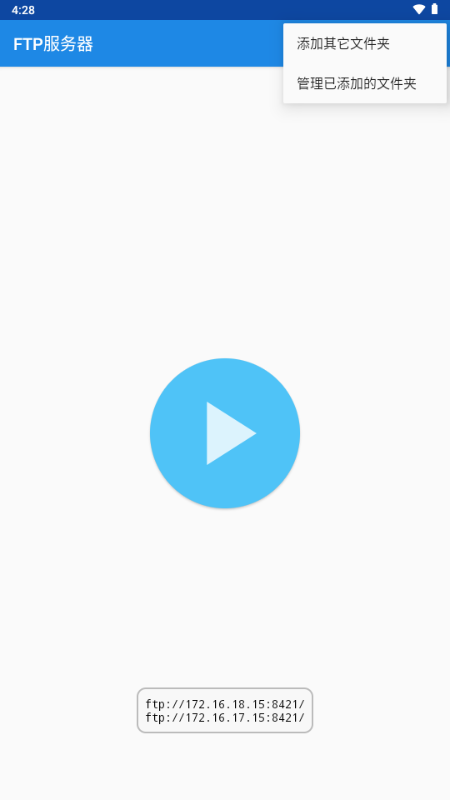
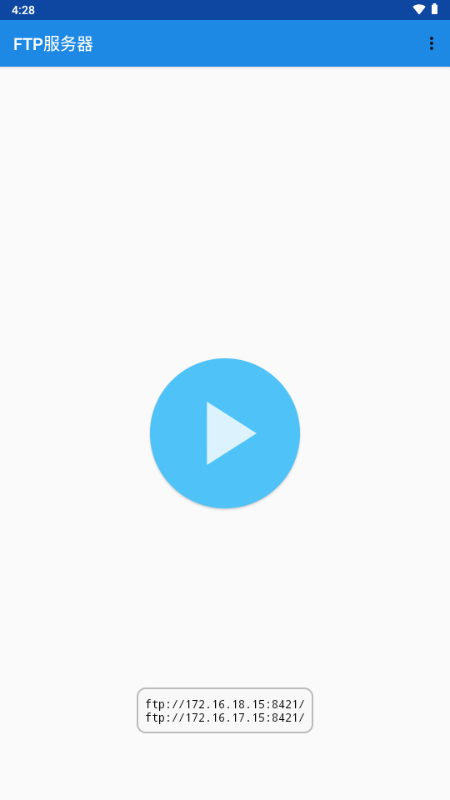
 魔方影視去廣告版v3.2.3安卓版立即下載
魔方影視去廣告版v3.2.3安卓版立即下載 蘿卜頭文檔純淨版去廣告2.1.1立即下載
蘿卜頭文檔純淨版去廣告2.1.1立即下載 格子小說app下載安卓最新版v4.9.7.1官方版立即下載
格子小說app下載安卓最新版v4.9.7.1官方版立即下載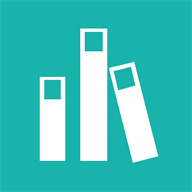 最強小說下載器appv3.3.1安卓版立即下載
最強小說下載器appv3.3.1安卓版立即下載 Niagara Launcherv1.14.6最新版立即下載
Niagara Launcherv1.14.6最新版立即下載 彩虹之家app免費下載2025官方版1.1立即下載
彩虹之家app免費下載2025官方版1.1立即下載 建行生活app官方版v3.3.1立即下載
建行生活app官方版v3.3.1立即下載 opgg國內版官方版v7.1.14最新版立即下載
opgg國內版官方版v7.1.14最新版立即下載 虎撲體育時事體育appv8.2.20.08221立即下載
虎撲體育時事體育appv8.2.20.08221立即下載 okex.apk安裝包v6.133.0android版立即下載
okex.apk安裝包v6.133.0android版立即下載 虎撲體育nba新聞v8.2.20.08221官方免費版立即下載
虎撲體育nba新聞v8.2.20.08221官方免費版立即下載 TapTapv2.84.9-rel#100100官方最新版立即下載
TapTapv2.84.9-rel#100100官方最新版立即下載 toptop遊戲中心v2.84.13-rel.100400立即下載
toptop遊戲中心v2.84.13-rel.100400立即下載 TOPTOP安卓客戶端v2.84.13-rel.100400立即下載
TOPTOP安卓客戶端v2.84.13-rel.100400立即下載 taptup下載官方正版2025最新版v2.84.13-rel.10040立即下載
taptup下載官方正版2025最新版v2.84.13-rel.10040立即下載 taqtaq手機版(TapTap正版遊戲)v2.84.13-rel.10040立即下載
taqtaq手機版(TapTap正版遊戲)v2.84.13-rel.10040立即下載 tabtab下載安裝官方版appv2.84.13-rel.100400安卓立即下載
tabtab下載安裝官方版appv2.84.13-rel.100400安卓立即下載 華辰影視app官方最新版
華辰影視app官方最新版 熱劇院app免費版
熱劇院app免費版 彩虹視頻免費版app
彩虹視頻免費版app 旋風視頻剪輯app手機版
旋風視頻剪輯app手機版 tellme免費ai聊天app
tellme免費ai聊天app 月亮免費短劇app手機最新版
月亮免費短劇app手機最新版 小腎魔盒app
小腎魔盒app 超級多功能工具箱軟件
超級多功能工具箱軟件 無時間限製的雲遊戲app
無時間限製的雲遊戲app 遊哢下載官方版最新版本
立即下載
手機工具
遊哢下載官方版最新版本
立即下載
手機工具
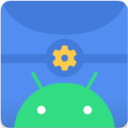 scene工具箱軟件安卓官方最新版本
立即下載
手機工具
scene工具箱軟件安卓官方最新版本
立即下載
手機工具
 我在aiapp下載2025官方最新版
立即下載
手機工具
我在aiapp下載2025官方最新版
立即下載
手機工具
 旋風免費加速器app安卓版
立即下載
手機工具
旋風免費加速器app安卓版
立即下載
手機工具
 雞樂盒v5.0版本
立即下載
手機工具
雞樂盒v5.0版本
立即下載
手機工具
 戶籍獵手7.0版本最新版
立即下載
手機工具
戶籍獵手7.0版本最新版
立即下載
手機工具
 雞樂盒7.0無廣告最新版
立即下載
手機工具
雞樂盒7.0無廣告最新版
立即下載
手機工具
 迅雷av下載2024官方版
立即下載
手機工具
迅雷av下載2024官方版
立即下載
手機工具
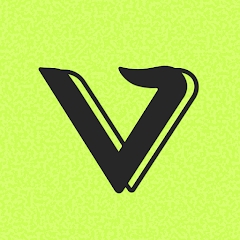 viggle下載ai視頻製作工具
立即下載
手機工具
viggle下載ai視頻製作工具
立即下載
手機工具
熱門評論
最新評論